Исправлено: ошибка Minecraft «Не удалось записать дамп ядра»
Возникли проблемы с присоединением или созданием сервера в Minecraft с сообщением об ошибке «Не удалось записать дамп ядра» в Windows 10?
Если вы читаете это прямо сейчас, возможно, у вас возникли проблемы с присоединением к серверу друга в Minecraft или вы просто не можете играть в игру в целом из-за сообщения об ошибке дампа ядра. Эта проблема чаще всего возникает в системах Windows из-за неисправных графических драйверов, неправильных настроек или повреждения системных файлов.
В любом случае, мы здесь, чтобы помочь вам. Сегодня мы собираемся показать вам несколько советов и рекомендаций, как исправить сообщение об ошибке Minecraft «Не удалось записать дамп ядра» в Windows 10.
Давайте начнем.
1. Обновите Windows.
Если вы столкнулись с ошибкой записи дампа ядра в Windows, первое, что вы можете сделать, это проверить наличие обновлений Windows.
Возможно, текущая версия Windows, установленная на вашем компьютере, содержит ошибку или ошибку, связанную с вашей видеокартой, которая вызывает сообщение об ошибке в Minecraft.
Чтобы проверить наличие обновлений Windows, вы можете выполнить следующие действия.
- На клавиатуре нажмите клавиши Windows + I, чтобы открыть настройки Windows.
- Далее нажмите «Обновление и безопасность».
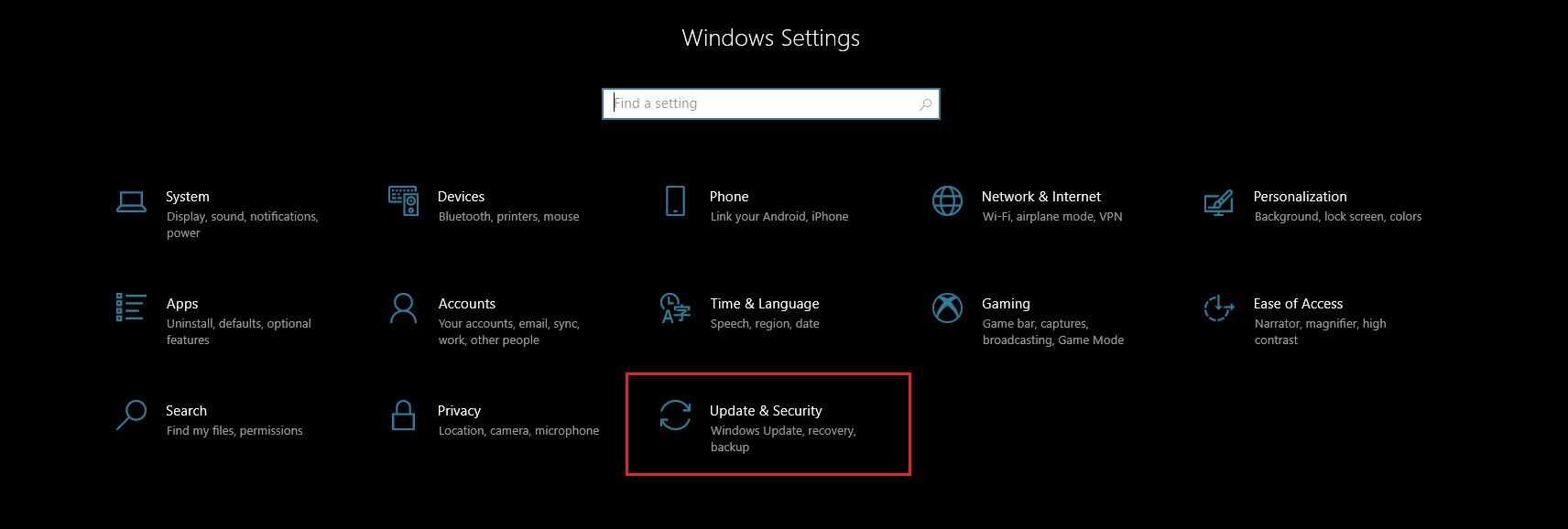
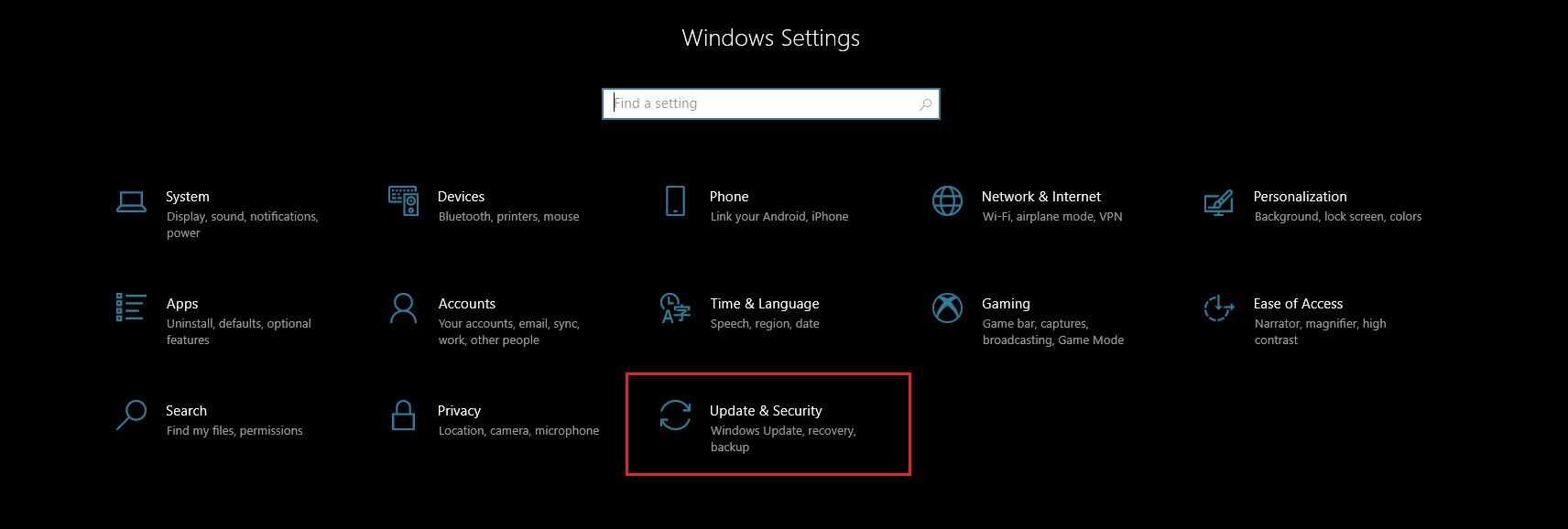
- Наконец, нажмите вкладку «Центр обновления Windows» в боковом меню, и он автоматически проверит наличие обновлений, доступных для вашего компьютера.
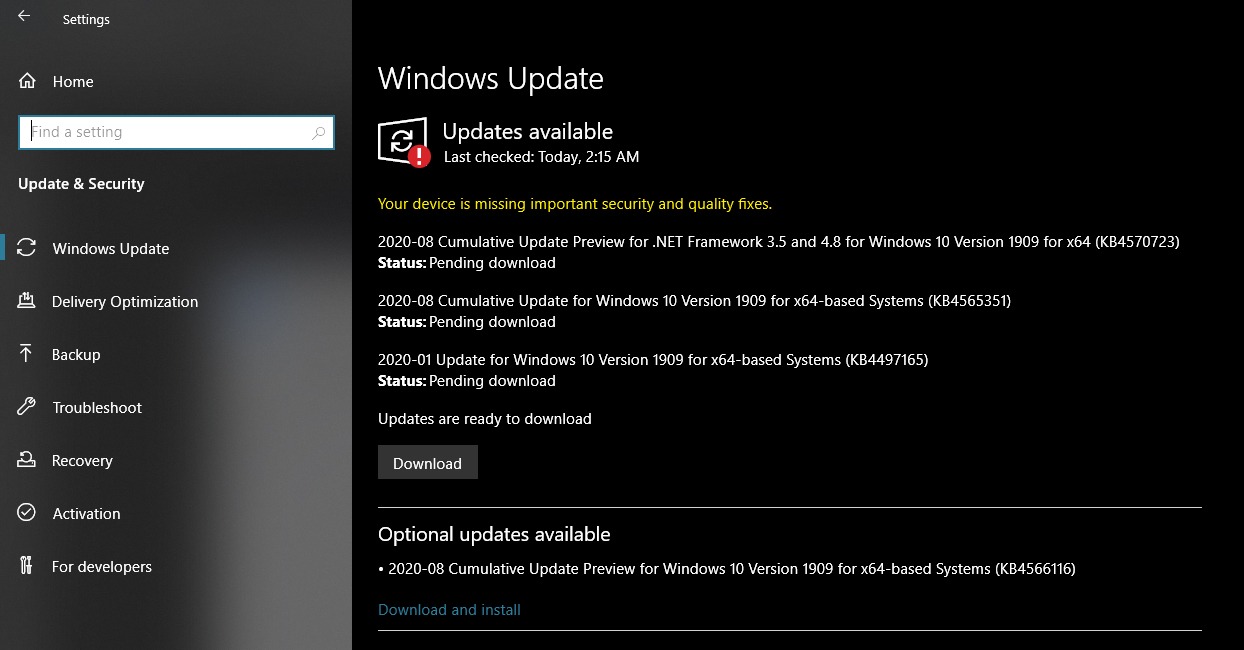
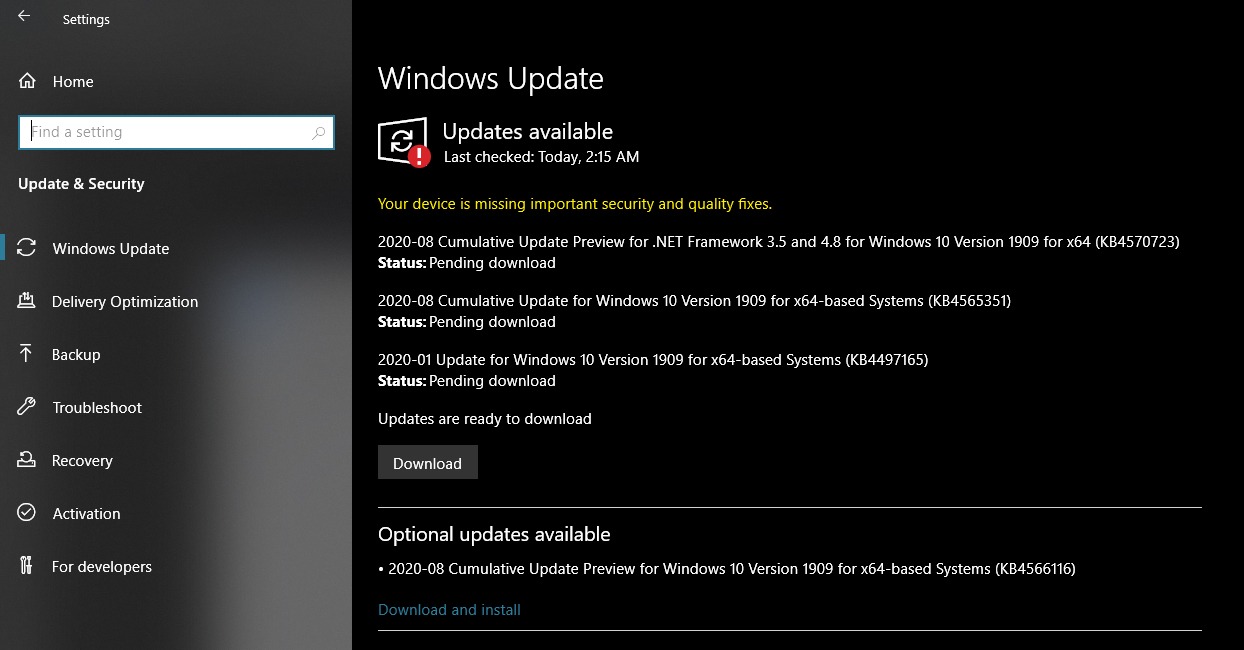
Если обновление доступно, следуйте инструкциям на экране, чтобы загрузить и установить обновление на свой компьютер. После этого перезагрузите компьютер и попробуйте поиграть в Minecraft, чтобы проверить, устранено ли уже сообщение об ошибке записи дампа ядра.
С другой стороны, если у вас все еще есть проблемы с Minecraft, вы можете попробовать использовать следующий метод, описанный ниже, чтобы решить проблему.
2. Обновите драйвер видеокарты.
Следующим методом вы можете попробовать обновить видеокарту. Если вы уже обновили Windows, то, скорее всего, проблема вызвана неисправным или устаревшим драйвером видеокарты, несовместимым с используемой вами версией Minecraft.
Следующие шаги покажут вам, как обновить драйверы видеокарты:
- На компьютере нажмите клавиши Windows + S и найдите Диспетчер устройств.
- Теперь нажмите «Открыть», чтобы запустить диспетчер устройств.
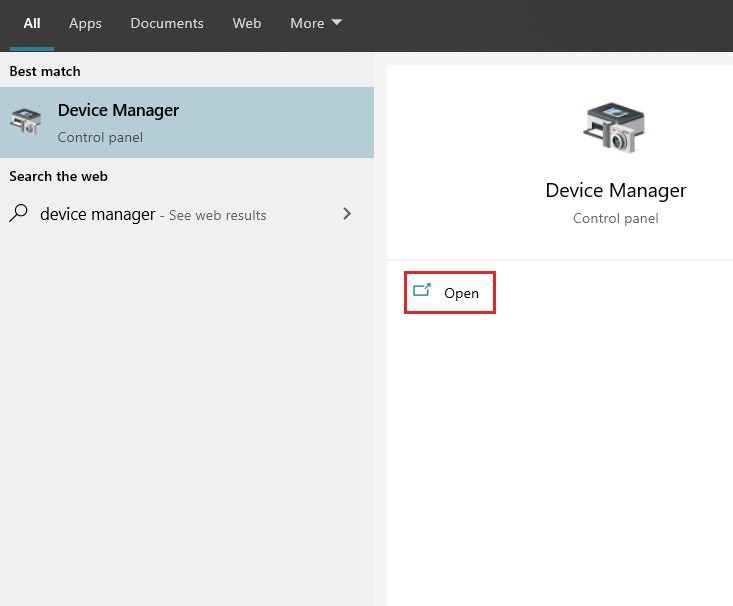
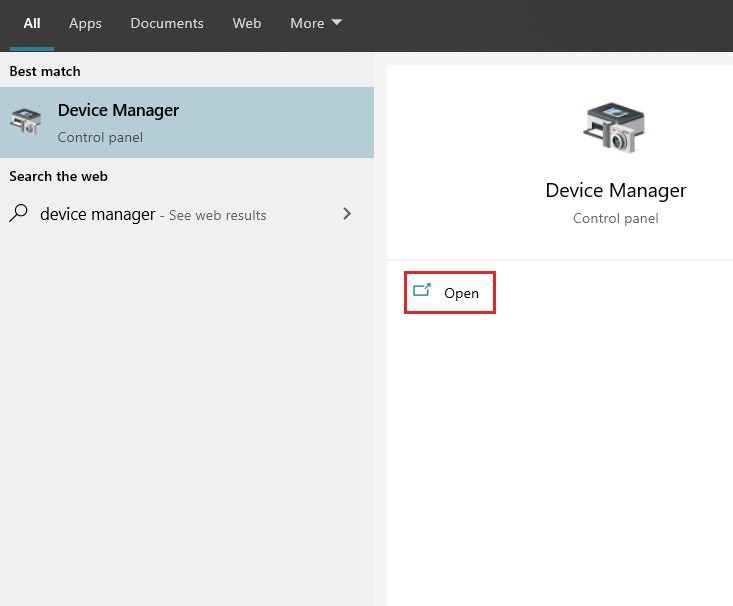
- В диспетчере устройств нажмите «Адаптеры дисплея».
- Наконец, щелкните правой кнопкой мыши графический драйвер и выберите «Обновить драйвер». Следуйте инструкциям на экране, чтобы установить обновление на свой компьютер.
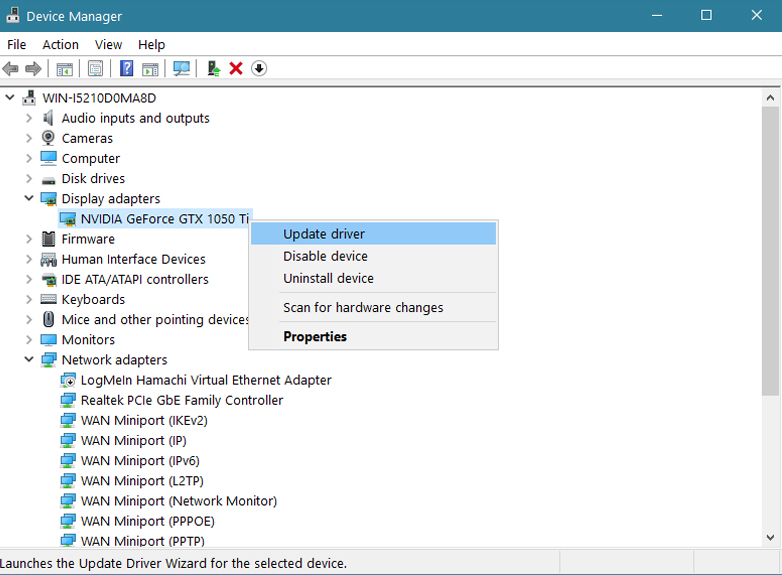
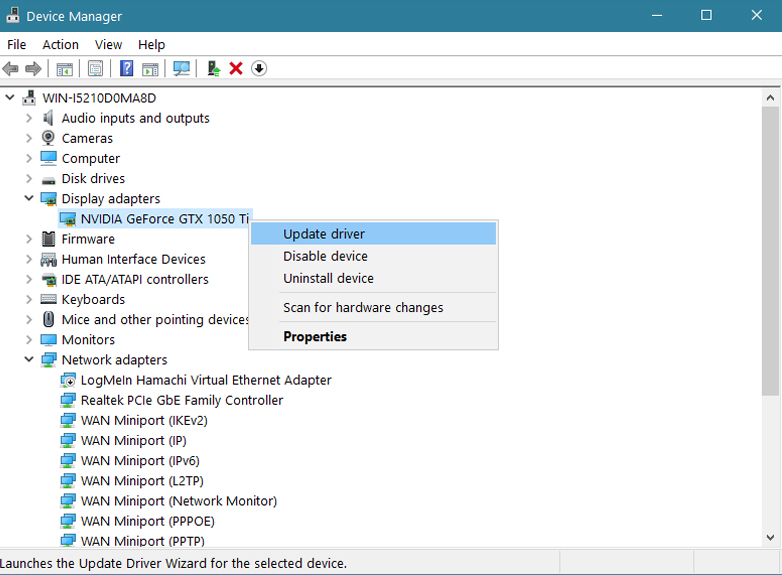
Теперь перезагрузите компьютер и попробуйте снова поиграть в Minecraft, чтобы проверить, будет ли на вашем компьютере по-прежнему появляться сообщение об ошибке «Не удалось записать дамп ядра».
3. Обновите Java.
Java является важной частью Minecraft для правильной работы на вашем компьютере. Если вы недавно обновили игру, возможно, установочный пакет Java на вашем компьютере несовместим с текущей версией Minecraft.
Чтобы это исправить, вы можете попробовать обновить установочный пакет Java, чтобы устранить проблему совместимости.
- На компьютере нажмите клавиши Windows + S на клавиатуре и найдите Java.
- Затем нажмите «Настроить Java», чтобы открыть его настройки.
- Наконец, перейдите на вкладку «Обновление» и нажмите «Обновить сейчас».
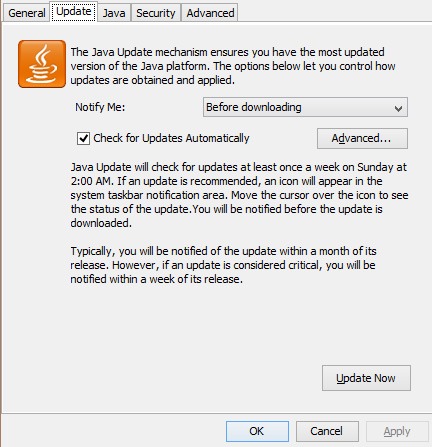
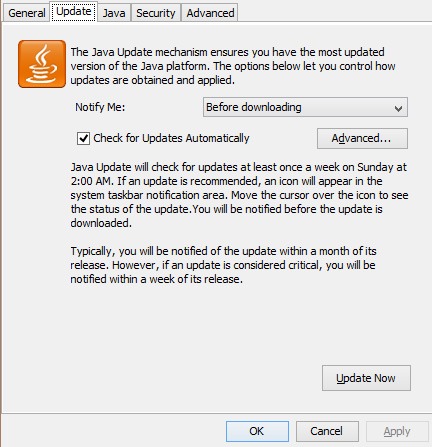
После обновления Java на вашем компьютере снова откройте Minecraft и запустите игру, чтобы проверить, будет ли по-прежнему появляться сообщение об ошибке.
4. Принудительная VSync и тройная буферизация в Minecraft (только видеокарта NVIDIA).
Если у вас видеокарта NVIDIA, ваши настройки могут не обеспечивать соблюдение NVIDIA вертикальная синхронизация и функция тройного буфера вашей видеокарты, которая помогает повысить производительность вашей системы.
Чтобы включить VSync и тройную буферизацию на вашем компьютере, выполните следующие действия, которые помогут вам выполнить этот процесс.
- На компьютере перейдите на рабочий стол и нажмите правую кнопку мыши.
- После этого нажмите Панель управления NVIDIA.
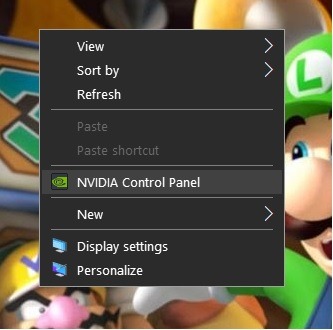
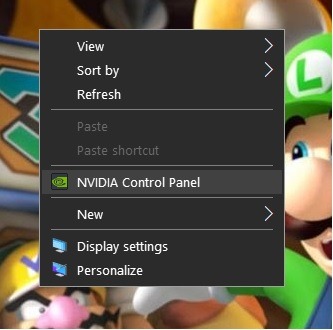
- В панели управления NVIDIA нажмите «Управление настройками 3D».
- Теперь прокрутите вниз и найдите вертикальную VSync и тройной буфер, которые находятся рядом друг с другом.
- Наконец, убедитесь, что обе настройки включены, и сохраните изменения.
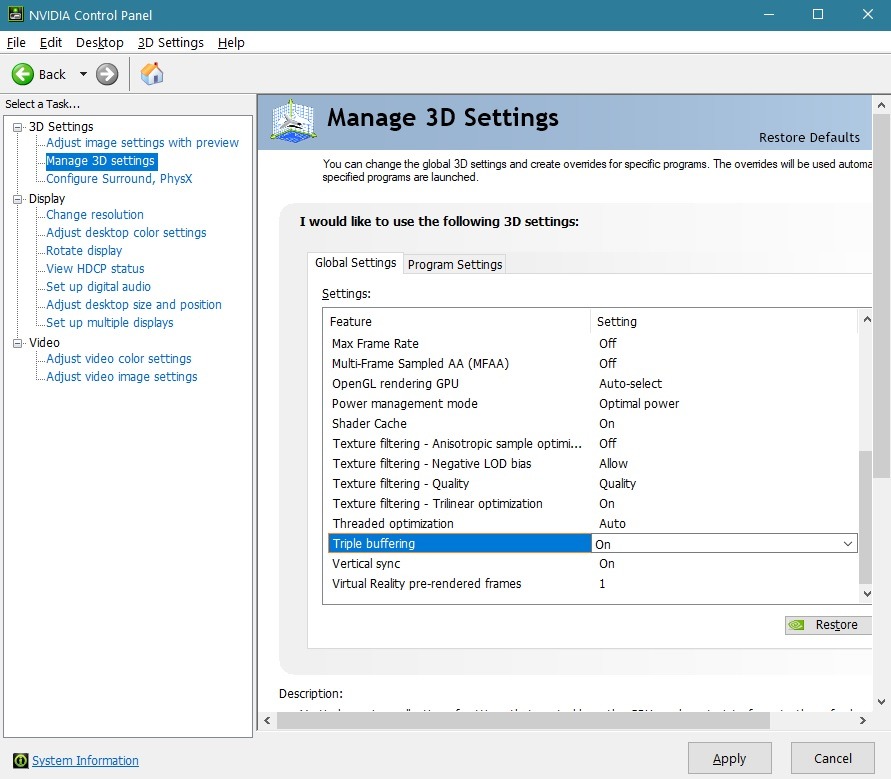
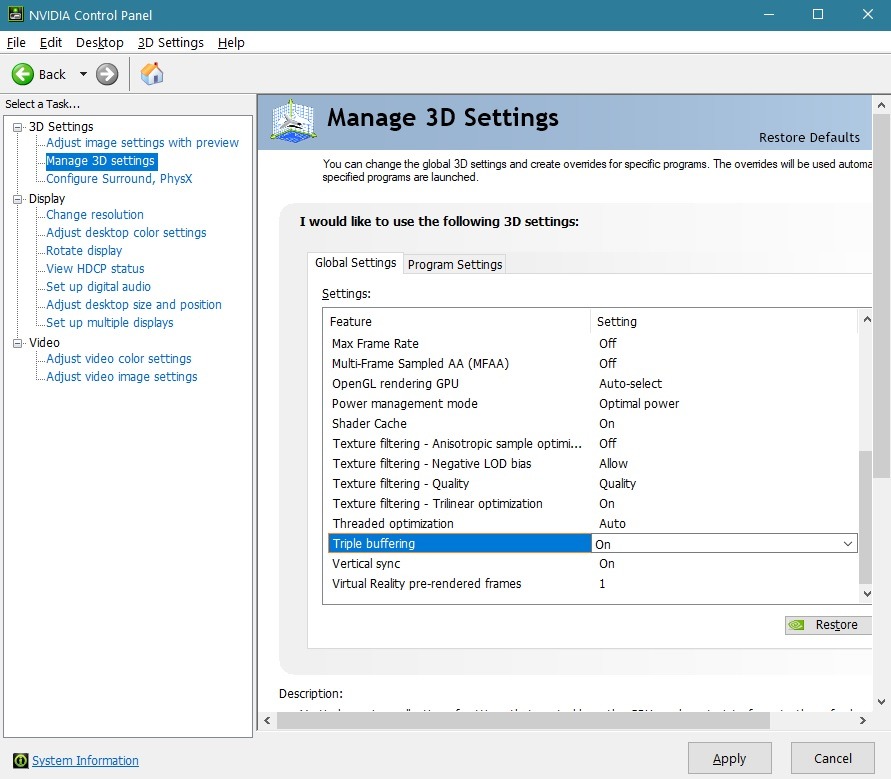
Перезагрузите компьютер, затем попробуйте снова поиграть в Minecraft, чтобы проверить, появится ли сообщение об ошибке на вашем компьютере.
5. Переустановите AMD Catalyst (только видеокарта AMD).
Если вы используете видеокарту AMD, вы можете переустановить программное обеспечение AMD Catalyst на свой компьютер.
Это может помочь устранить существующие проблемы с программным обеспечением AMD, например файлы, которые могли быть повреждены во время обновления. Кроме того, это позволит убедиться, что все компоненты программного обеспечения правильно установлены на вашем компьютере.
Чтобы убедиться, что у вас рабочая версия программного обеспечения, вы можете попробовать переустановить программное обеспечение на свой компьютер.
- На компьютере нажмите клавишу Windows + R, чтобы открыть окно «Выполнить команду».
- После этого введите appwiz.cpl и нажмите Enter.
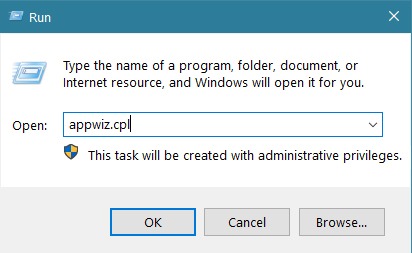
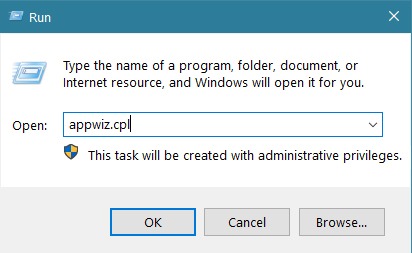
- Наконец, щелкните правой кнопкой мыши AMD Catalyst в списке программ, установленных на вашем компьютере, и выберите «Удалить».
Следуйте инструкциям на экране о том, как удалить программу с вашего компьютера. После этого перейдите в Официальный сайт AMD и загрузите последняя версия AMD Catalyst. После переустановки программного обеспечения вернитесь в Minecraft и попробуйте сыграть в него еще раз, чтобы проверить, будет ли на вашем компьютере по-прежнему появляться сообщение об ошибке «Не удалось записать дамп ядра».
Это подводит итог нашему руководству о том, как исправить сообщение об ошибке Minecraft «Не удалось записать дамп ядра» на вашем компьютере.
Если вы встретите какие-либо другие альтернативные методы решения подобной проблемы в Minecraft, не стесняйтесь поделиться ими в разделе комментариев ниже, и мы воздадим вам должное за решение, когда эта статья будет обновлена. 😀
Если это руководство помогло вам, поделитесь им. 🙂





